Defina os valores de texto para valores numéricos para gerar resultados
- Ao trabalhar com o Excel, às vezes você pode encontrar erros que o impedem de continuar.
- Esses erros geralmente são fáceis de corrigir. Este artigo explora várias correções para quando uma fórmula do Excel retorna 0, incluindo como converter texto para número.
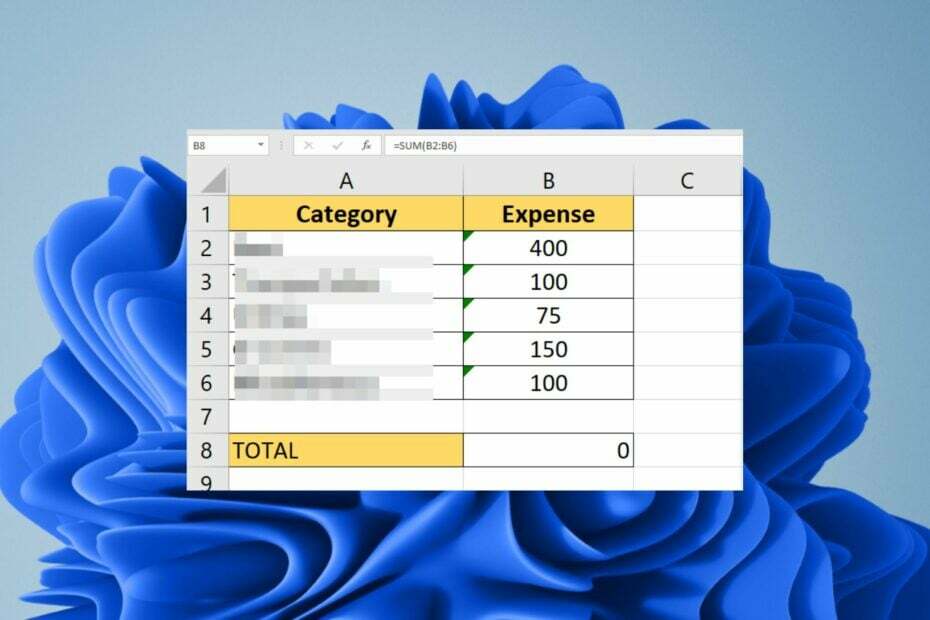
xINSTALE CLICANDO NO ARQUIVO PARA DOWNLOAD
- Baixe a ferramenta de reparo do PC Restoro que vem com tecnologias patenteadas (patente disponível aqui).
- Clique Inicia escaneamento para encontrar problemas do Windows que possam estar causando problemas no PC.
- Clique Reparar tudo para corrigir problemas que afetam a segurança e o desempenho do seu computador.
- Restoro foi baixado por 0 leitores deste mês.
Você já montou uma fórmula do Excel, mas depois de clicar e aplicar a fórmula à sua planilha, você se deparou com um erro? Isso geralmente indica que sua fórmula retornou um valor incorreto ou 0.
Provavelmente, se você está lendo isso, você encontrou o mesmo Microsoft Excel problema. Mas não se preocupe - existem algumas maneiras rápidas de corrigir esse problema.
Por que minha fórmula está retornando 0 em vez de em branco?
Existem muitas causas para este erro:
- Seus dados não estão no local esperado – Se sua fórmula fizer referência a células fora da planilha atual, ela retornará 0 porque essas células não existem.
- Há mais de uma função em sua fórmula – Se houver mais de uma fórmula em sua função, certifique-se de que cada uma esteja entre parênteses.
- Você está referenciando uma célula errada – Se a fórmula estiver correta, mas retornar 0, o problema é que você provavelmente está fazendo referência à célula ou intervalo errado ou O Excel não pode adicionar novas células.
- Sintaxe da fórmula incorreta – É possível que a fórmula esteja correta, mas elaborada no formato errado. Algumas das funções usadas em sua fórmula requerem formatos específicos como entradas.
- erros de pontuação – Marcas de pontuação como vírgulas ou ponto e vírgula podem causar erros em suas fórmulas.
- Valores de texto em vez de números – Ao trabalhar com fórmulas, é possível retornar um valor como texto em vez de um número.
- Copiar/colar valores – Se você copiou valores de outra planilha em vez de digitá-los manualmente, eles podem apresentar esses problemas porque podem ter suas próprias fórmulas da planilha anterior.
Como faço para impedir que o Excel retorne 0?
Antes de executar qualquer processo técnico, verifique primeiro o seguinte:
- Verifique sua fórmula e certifique-se de que não está faltando nenhum parêntese.
- Certifique-se de incluir todas as células no intervalo especificado.
- Verifique se existe outra função definida na mesma célula que está causando conflitos.
- Certifique-se de não ter esquecido de incluir uma parte importante de sua fórmula em seu cálculo.
1. Desative os cálculos automáticos
- Inicie a planilha do Excel e clique em Fórmulas.
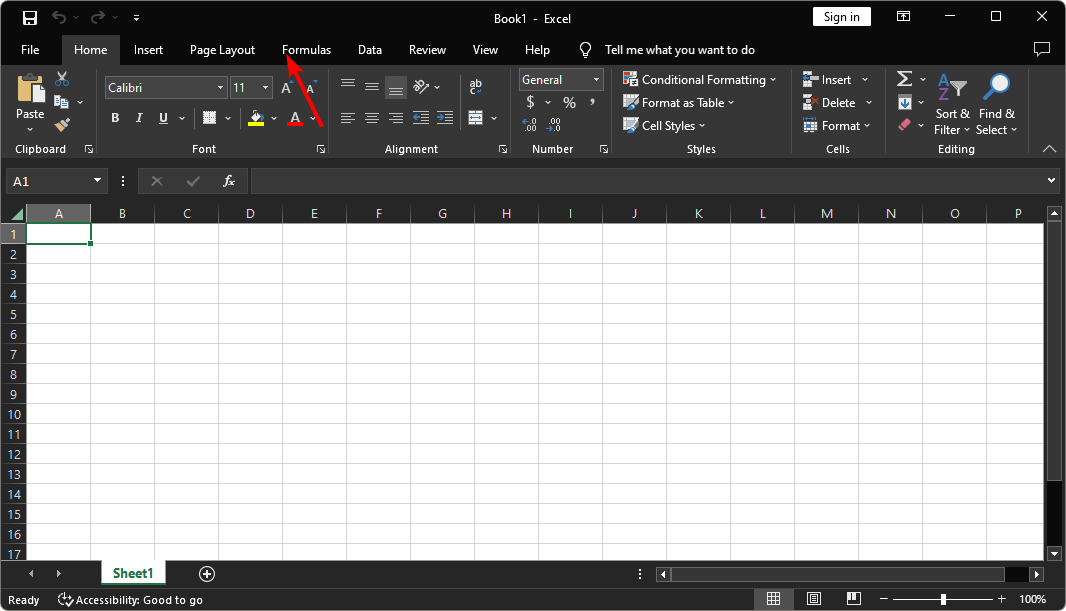
- Selecione Opções de cálculo e clique em Manual.
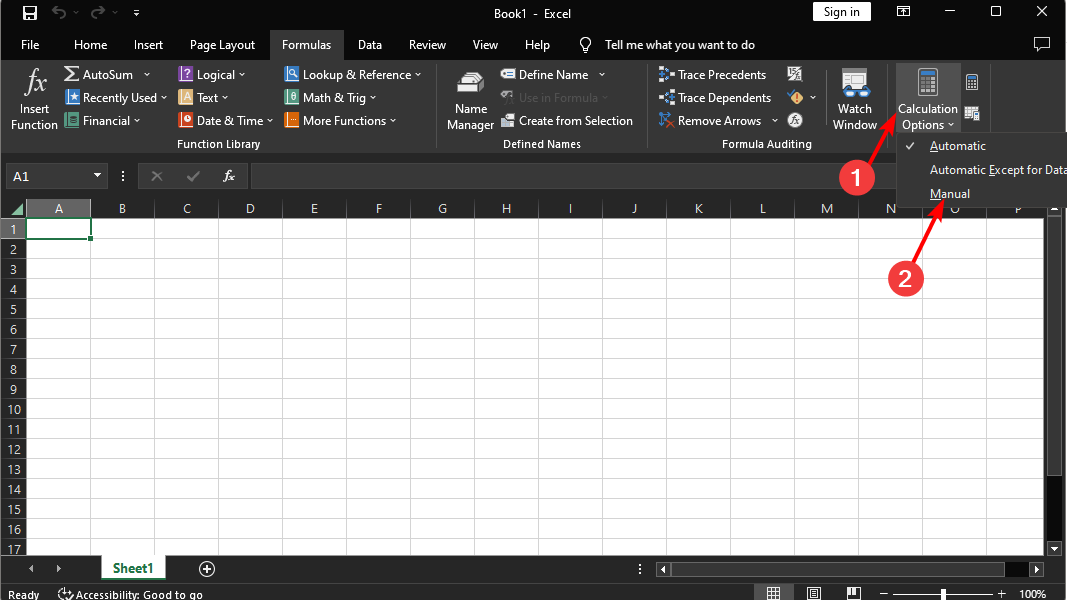
Além disso, se você estiver usando dados de outra fonte, de outra planilha, verifique se todas as suas fórmulas estão fazendo referência às células corretas e se essas células contêm valores.
2. Reparar o programa Excel
- Clique com o botão direito do mouse no Menu Iniciar ícone e clique em Configurações.

- Tipo Painel de controle na barra de pesquisa e clique em Abrir.

- Vá para Programas e selecione Desinstalar um programa.

- Agora, clique Microsoft Office e selecione Mudar.
- Finalmente, clique Reparo on-line, em seguida, selecione Reparar.

- Após a conclusão do processo de reparo, reinicie o computador e verifique se o problema ainda ocorre ou não.
- Como redefinir o Excel para as configurações padrão [formas mais rápidas]
- Erro de tempo de execução 438: o objeto não oferece suporte à propriedade [Corrigir]
- Erro de tempo de execução 9: subscrito fora do intervalo [Corrigir]
3. Converter texto em número
- Inicie a planilha do Excel e selecione o número de células que retornam 0 ao aplicar a fórmula específica.
- Clique no ponto de exclamação amarelo para abrir o menu suspenso.
- Selecione Converter para Número e aplique a função novamente.
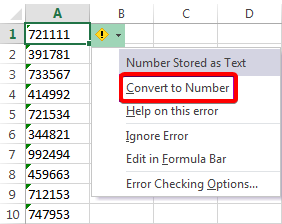
É comum usar o Excel como banco de dados e, em muitos casos, os dados armazenados são textos. Isso pode ser um problema quando se trata de fórmulas que dependem de valores numéricos porque o Excel converterá o texto em 0 se não houver outra maneira de avaliar sua fórmula.
A maneira mais simples de lidar com esse problema é garantir que todos os seus dados sejam armazenados como números, não como valores de texto.
E é um resumo de como resolver o problema do Excel retornar o valor como 0. Em outro lugar, você pode descobrir que O Excel usa muita CPU portanto, abrandar o seu PC ou torná-lo insensível. Se for esse o caso, confira nosso guia útil sobre como corrigir esse problema definitivamente.
Você também pode estar interessado em abrindo vários arquivos do Excel de uma só vez especialmente se você estiver trabalhando com documentos paralelos. Em nosso artigo, mostramos como isso pode ser facilmente alcançado.
Adoraríamos saber de quaisquer outros métodos adicionais que possam ter ajudado você a contornar esse erro na seção de comentários abaixo.
Ainda tendo problemas? Corrija-os com esta ferramenta:
PATROCINADAS
Se os conselhos acima não resolverem seu problema, seu PC pode ter problemas mais profundos no Windows. Nós recomendamos baixando esta ferramenta de reparo de PC (classificado como Ótimo no TrustPilot.com) para resolvê-los facilmente. Após a instalação, basta clicar no botão Inicia escaneamento botão e, em seguida, pressione Reparar tudo.


